Preware: Qué es, cómo instalarlo y cómo utilizarlo en tu Palm Pre o Pixi
Si alguna vez has entrado a los foros de PoderPDA, específicamente a la sección de webOS, de seguro habrás visto que muchas veces se menciona a un tal “Preware”. En este artículo explicaremos qué es, cómo instalarlo en tu teléfono webOS y cómo utilizarlo.
Introducción: ¿Qué es Preware?
Preware es un gestor de paquetes para webOS. Con él tendremos acceso a las aplicaciones, parches, temas y kernels disponibles en los repositorios de Preware o cualquier otra fuente, incluido el catálogo oficial y beta de Palm, así como su canal web. Preware es el instalador más avanzado para webOS, permitiéndonos instalar, actualizar y eliminar aplicaciones,temas y parches, así como tener acceso a más de 1600 programas Linux.
Instalación
Aunque no lo creas, instalar Preware es más fácil de lo que pueda parecer. Para descargarlo a nuestro teléfono primero debemos instalar el programa webOS Quick Install en nuestra computadora. Puedes descargar Quick Install aquí (Tienes que registrarte en Precentral e iniciar sesión para poder ver el archivo). La primera vez que lo hagas el programa te pedirá que descargues webOS doctor – de lo que se encargará el propio programa.
Una vez descargado webOS doctor, hay que ir a nuestro teléfono. En la Búsqueda Universal (Just Type en webOS 2.0) hay que escribir “webos20090606” (sin las comillas) y veremos algo como lo siguiente:
Hay que pulsar sobre ese icono, se nos abrirá una aplicación llamada “Developer Mode Enabler”. Una vez abierta hay que asegurarnos que esté en “sí”. Si no lo está, el teléfono se reiniciará una vez que pulsemos en “sí”. Una vez habilitado, hay que volver a webOS Quick Install, ahí hay que pulsar en la flecha azul, nos debería aparecer una ventana como la siguiente:
Ahí seleccionaremos la lista que se llama “WebOS-Internals Feed” y dependiendo si tenemos un Pre o un Pixi seleccionaremos la lista correspondiente. En esta lista aparecerá “Preware”, selecciónalo y pulsa “Download”. Verás lo siguiente:
Ahora sólo hay que conectar nuestro teléfono a la computadora y pulsar en “Install!”. En unos segundos ya tendremos en nuestro teléfono un icono como el siguiente:
¿Qué hago ahora que lo tengo?
Ahora que tienes Preware instalado, puedes hacer que tu teléfono sea de verdad tu teléfono. Dividiremos este tema en cuatro secciones: Aplicaciones Hombebrew, Temas, Parches y Kernels.
Aplicaciones Homebrew
Las aplicaciones homebrew, son las que, por una u otra razón, no están en el catálogo oficial de Palm. La mayoría son como cualquier otra aplicación de webOS, pero hay unas cuantas que de verdad son muy útiles:
- Mode Switcher: Aceptémoslo, nos gusta tener separado nuestro trabajo de nuestro ocio en nuestro smartphone. Con Mode Switcher podemos tener varios “Modos” (Perfiles) con el que tener nuestro teléfono. Por ejemplo, podemos crear un Modo trabajo, con el cual al ser activado se abrirán las aplicaciones de correo electrónico, contactos, notas y tareas; también al activar este modo cerraremos sesión en nuestras cuentas de mensajería para no tener interrupciones y el teléfono entrará en vibrador. Asimismo podemos tener nuestro Modo de ocio, con el que se abrirán las aplicaciones de Twitter y Facebook, se iniciará sesión en la aplicación de Mensajería y, por que no, tendremos otro fondo de pantalla que el del modo de trabajo. ¡Y lo mejor de todo es que los Modos se pueden activar automáticamente dependiendo de nuestra posición utilizando el GPS!
- Music Player (Remix): Para los amantes de la música la aplicación nativa de música se queda muy chica. Con Music Player (Remix) tendremos muchas más opciones, como crear ‘flylists’ (listas de reproducción al instante), una barra de navegación, búsqueda de canciones y visualización de la letra de la canción.
- LED Torch: A todos nos ha pasado que se nos ha caído algo en un lugar muy oscuro, como en el cine, y estamos manoseando por todo el suelo para encontrarlo. Con LED Torch podemos sacar provecho del flash LED que incorpora nuestro Pre y utilizarlo como antorcha.
- Internalz: Una aplicación esencial. Internalz es un gestor de archivos, con el cual podemos navegar por nuestro Pre tal y como si fuera el Explorador en Windows o Finder en Mac. Y como extra, ¡ con él podemos instalar aplicaciones y parches!
Esto es solo una pequeña parte de todo lo que encontrarás entre las aplicaciones homebrew disponibles en Preware, vale la pena echar un vistazo.
Temas
¿No te convence el look por defecto de webOS? Gracias a Preware puedes modificarlo e instalar uno de los muchos temas disponibles. Cuando decíamos que con Preware puedes hacer que tu teléfono sea de verdad tu teléfono no exagerábamos, con los más de mil temas disponibles puedes hacer que tu teléfono se vea como tú quieras.
Parches
webOS podrá venir con muchas cosas grandiosas de fábrica, pero hay ciertas cosas que faltan y otras que necesitan una pulida. Con los más de 300 parches disponibles en Preware podrás agregar todo tipo de nuevas funciones a tu teléfono, desde cosas simples como terminar las llamadas al cerrar el teléfono y descargar videos de Youtube hasta cosas como un teclado virtual y el chat de facebook en la aplicación de mensajería. No pierdes nada echando un vistazo y ver qué nueva función añadir a tu teléfono.
Kernels
Nota: Instalar un Kernel hará que la garantía de tu teléfono quede invalidada, piensa dos veces si en realidad quieres arriesgarte.
Sin duda alguna, esto es la cúspide del desarrollo homebrew de webOS. Con un kernel personalizado + la aplicación Govnah, literalmente podremos manejar el procesador de nuestro teléfono a nuestro antojo. Con el kernel llamado UberKernel disponible en la sección de kernels estables de Preware, podremos llevar nuestro teléfono hasta a 1GHz, es decir, doblar la velocidad de fábrica. La próxima semana hablaremos más a fondo de los kernels: instalación, recomendaciones, cuidados y riesgos de instalarlos.
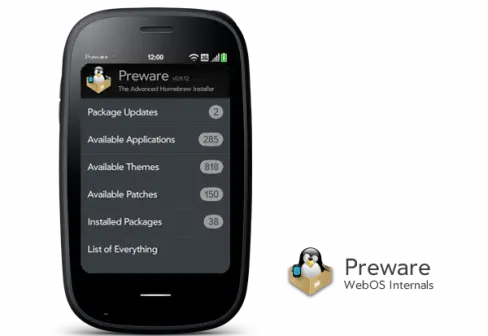
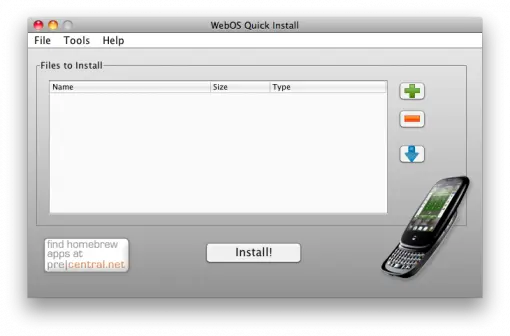

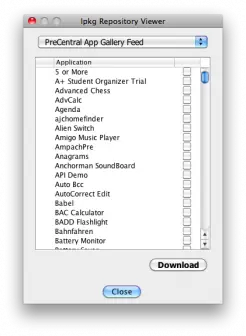
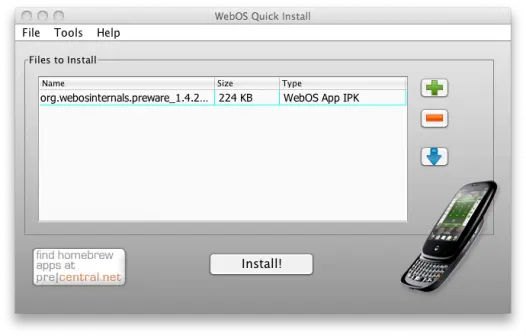

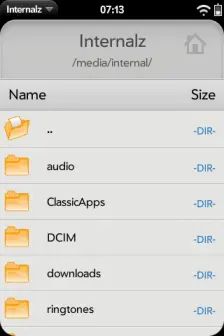
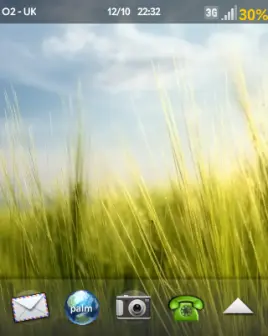
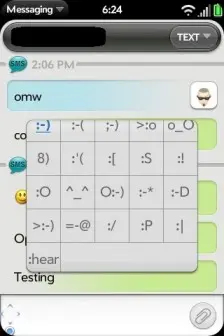
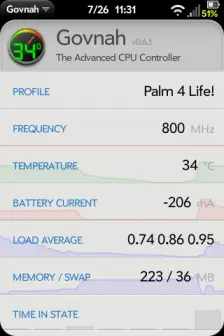




—————
pues no me funciona, kuando kiero conectarlo con mi pre me dice dispositivo no detectado algo asi.
tengo windows 7, le puse el webkik install mas reciente pero no lo reconoce al intentar conectarlo con el telefono
k chafas
¿Ya tienes tu teléfono en modo desarrollador?
si amigo, buske el icono donde sale el dibujo azul de usn el cula no me dioproblemas.. pero a la hora de intente sincronizar no lo detecta la primera ver y si le doy reintentar se trava !!!
:S
m posrian alludar
no me salio nada e hise todo lo q dijist… q chafa….
no pude dscargarni el preware ni elwebos ese..
Para descargar webOS QuickInstall primero debes crear una cuenta en los foros de Precentral e iniciar sesión para ver el archivo en ese post. Una vez hecho esto ya podrás descargarlo y desde QuickInstall descargar Preware.
hola actualize mi pre a la ultima version 2.1 y todo funciona de maravilla solamente que quisiera descargar el preware, ya que en esta version no viene incluida. ya descargue el precentral forums ahora quisiera saber de donde descargo el quickinstall´para poder descargar el preware ojala y pudieras ayudarme gracias y si no es mucha molestia que lo hicieras paso a paso te lo agradeceria mucho gracias.
lastima q todo esta en ingles
Ayuda, no podemos sincronizar,.. el WebOsCkik install !!!!!!!!!!!!
alguien que si sepa porfavor !!!
no se mucho de estas cosas pero tal vez pueda ayudar con este hecho
1.- primero necesitas poner la palm en mode enabler como esta en las instrucciones de arriba y esperara a que se reinicie
2.- para sincronizarlo deveras conectar tu palm a la computadora con el usb, te pedirá selecionar si lo quieres en modo usb o solo cargar, lo pones como solo cargar
3.- deveras abrir el WebOSQuickInstall
aunque no lo paresca ya esta sincronizado
realiza una prueba
Compadres SOLUCION PARA LOS QUE NO LES DETECTA EL TELEFONO….
en el menu file del WebOsQuikInstall… denle en Options y ahi en el boton de (Attemp Novacom reinstalation)
Se instala algo mas y ya con eso podran conectar su telefono.. si no funciona la primera vz. denle otra vz hazta k jale
sale
amigos gracias
es instlar Novacom y listoooooo !!!1
hola alexandro ya hice lo que tu comentas y al parecer si se instala pero no aparece el icono de preware en mi palm que puedo hacer? aparece alguna notificacion cuando se instala?
hola nuevamente tal vez mi pregunta es algo extraña pero si tenemos que porner la palm en modo USB para instalar en preware vdd?
ya intente todo lo que comentan aqui y nada , al parecer todo funciona bien y se instala corecctamente pero no aparece en mi palm el preware.
Ya lo tengo, pero y esas aplicaciones o parches son gratis? o que
Todo en Preware es gratis.
corrigiendo… no todo es gratis es visto algunas aplicacionos que mas abajo tiene precio, e visto desde centavos hazta mas de 50 pesos.
eso si la mayoria es gratuita y muchas otras no estan disponibles en mexico.
Porque esas corresponden al feed de aplicaciones del App Catalog, no son “homebrew”
Entiendo!!
una cosa ya que estas aqui amigo, tener el preware no te hace perder la garantia del telefono ???
sucede que se me cayo aller y desde ahi empezo a fallar radicalmente se apaga a cada rato y el sonido no siempre se oye, esta realmente algo dañando
no tendre problemas al llevarlo a atencio ya que tengo el preware, en el tutorial dice ke si instalo un kernel si, pero por ahi lei en otras paginas que si puedo perderlo quisiera saver la verdad.
No, no se pierde la garantía por tener simplemente Preware, sí se pierde si instalar un kernel de ahí. En todo caso más vale prevenir que lamentar, no pierdes nada desinstalándolo para llevarlo a atención a clientes. (Preware se desinstala como cualquier otra aplicación, presiona el botón naranja y toca el icono de Preware y elige “Desinstalar”)
el preware te hace perder la garatia entonces ??
por cierto no se me callo tan gacho fue muy leve si fallo por eso que ridiculamente fragil es !!
No, no la hace perder. Lo decía por si las dudas.
como puedo identificar las que son de homebrew y las que son de app catalog o como puedo separar una de la otra
En el menú de la aplicación de a “Gestionar Feeds”. Ahí desactiva los que son del Palm App Catalog. Así tendrás sólo aplicaciones homebrew en Preware y las aplicaciones del App Catalog donde deben estar, en el App Catalog.
oye y cuales son las consecuencias de instalar el uberkernel o como se puede dañar mi telefono
En el caso de mi Pre, UberKernel a 1GHz + utilizar un cargador BlackBerry en mi Palm hizo un corto circuito en la pantalla. Primero empezó como unos toques fantasmas allá por junio y la cosa ha ido empeorando y ahora alrededor del 50% de la pantalla táctil no sirve. Esa es mi experiencia, aunque hay usuarios a los que no les ha pasado nada.
Gracias por la informacion, estaba a punto de instalarlo pero ya lo estoy pensando dos veces
una pregunta, instale el preware hace como 15 dias y se instalo bien, pero al usar mi telefono salia la leyenda de “desconectado” en la parte superior izquierda de la pantalla. no logre corregir eso ni con el webOS Doctor, xq dejo de reconocer la computadora mi telefono, asi que tuve que llevarlo a garantia y ahi lo repararon. cabe señalar que mi palm pre esta activado con telcel de mexico.
disculpa no puedo hacer funcionar el el weboskickinstall
lo descargo y ya aparcece la carpeta pero no se despliega como programa…
q hago??
¿Tienes instalada la última versión de Java?
ok graciias instale java y ya quedo…

loi estoy instalandoo…
gracias…!!!
una vez que baje el preware baje tambien temas pero no se instalarlos o en donde se bajaron
oye disculpa… mi pre no se sincroniza..
aparece algo q no se pudo… y acontinuacion dice
“conecting to device” que hago ya se tardo muchisismo
Prueba en otro puerto USB / Prueba en otra computadora / Asegúrate de que tengas tu teléfono en Modo Desarrollador.
Instalar kernels es lo único q invalida la garantía? Los plugins y demás no? Saludos!
Exacto, sólo instalar kernels.
hola a lo mejor y suena raro, pero como saben q no pierde grantia si instalamos parches, alguien ya lo a llevado a reparacion teniendo parches? es q mi pre me esta dando lata ya q no me deja mandar sms y pues tengo algunos parches pero pues cuando los vaya a quitar y quiera volverlos a instalar voy a tener q doctorizar el pre y es lo q no quiero.
gracias
YA DESCARGUE TODO PERO LO MALO ES EN LA PARTE DONDE QUIERO INSTALAR EL PREWARE YA QUE AL MOMENTO DE DARLE “INSTALL” ME APARECE DISPOSITIVO NO ENCONTRADO CUANDO ESTA CONECTADO A LA COMPU
al momento de instalar el preware me dice: “ERROR: Paquete de archivos inválido o corrupto org.webosinternals.preware_1.2.7_arm.ipk” alguien sabe como solucionar esto? de antemano gracias….aah mi palm es de telcel no se si sea por eso
ya ise todooo toodoo pero al momento de dar clic en la flechita para que aparesca la otra ventana no me aparece x mas que le doy cliccc.. alguien que me apote :S ya no entendi que ondas
Hola que tal…!!
Oyee…Trato de abrir Quick Install pero Me lo Abre en Fichero Zip..!!
No me Abre asi como lo mencionas!!
Soy nuevo en esto, como le hago!!
Gracias
Intenta haciendo click derecho en él y elige “Abrir con…”. Selecciona Java.
segui los pasos del foro de precentral, y todo bien.. pero tengo un problema con mi compu y es q no reconoce los archivos de descarga…me estoy volviendo loco, no reconoce el novacom(archivo) ni los otros q se tienen q descargar. porfavor alguien sabe q programa tengo q descargar para para q reconoscan esos archivos? tengo mi pam pre ya casi un año y aun no tengo ni un solo programa instalado.
Hola nUevaMente!! y DEScargue la version mas reciente de java…y le doy en abrir con y selecciona “java” pero al querer abrirse el programa, marca error!! ya me desespere y eso que es el principio…!!
la palm pixi plus tiene Java?
Java No me deja Instalar WebOSInstall…!!
Ayudaaaaaa..!! Porfavor!!
Me dice que Se ha producido un Error…!!
Ya instale y desinstale Java varias veces pero sigue Igual…!!
Agradecere La ayudaaaaaa!!Java No me deja Instalar WebOSInstall…!!
Ayudaaaaaa..!! Porfavor!!
Me dice que Se ha producido un Error…!!
Ya instale y desinstale Java varias veces pero sigue Igual…!!
Agradecere La ayudaaaaaa!!
QUe tal, yo solo tengo una inquietud, si no se tiene actualizado el software; existe algun riesgo o que dejen de correr ciertos programas ?? o no tiene mucho que ver las versiones …
Gracias.
no me detecta webos quick install mi cel
¿Lo tienes en modo desarrollador?
como
Teclea “webos20090606” (sin las comillas) en la búsqueda universal.
ah eso si ya lo hice
tuve que descargar la version mas nueva y listo gracias
hola oye cambie de version mi palm a 2 .1 tuve q configurar de nuevo mi palm y se borro el prewere y ahora quiero instalarlo y me dije error q hago ????
Hola, he descargado el WebOsQuikInstall y cuando le digo que descargue el webosdoctor, me sale un error: “java.io.FileNotFoundException: http//palm.cdnetworks.net/rom/pre_p100eww/webosdoctorp100ewwsprint.jar” me podrían ayudar por favor, muchas gracias.
como puedo instalar el preware … tengo un palm pre2 y cuando instalo los programas me abre un mesaje error…. es la version del webos quick install … o q version debo poner…
que tal pues mira no se si sea realmente lo mismo kisa te pueda ayudar, de hecho yo tengo una palm pre e instale el preware, y la siguiente pagina fue al que me ayudo: http://www.webosmania.com/tutoriales/homebrew/mejorar-webos/
ojalai te ayude suerte
hola, puedo instalar msn live en mi palm pixi? y ps de una vez aprovecho, en la app de mensajeria q venia con la palm, no he podido activar el patch de fb, uds saben como hacerlo?
como accedo a la lista de comandos
hola, descargue algún programa x preware y la palm pixie plus no deja dde reiniciarse una y otra vez; intente con web doctor formatearla entra y hace todo el proceso pero al final me dice q esa no es la version. gracias
hola, disculpen, tengo un palm pre, lo reinicie y todo y lo deje con todo lo predeterminado, intente hacer esto y descargue otro webosquickinstall, y ocurrio un error, no abria nada, mi error lo comprendo, no me suscribi y descargue uno cualquiera, intente abrir este pero ya no me deja, me podrian ayudar por favor
ya e encontrado la forma, me dolio hasta la cabeza pero gracias
cuando dice q “no device found” la solucion es: cuando conectás el telefono a la compu te va a dar dos opciones usb o solo cargar, le dan en solo cargar y listo
buenas amigos.!! que hago si abrir el quick install no me aparece la flecha azul, aparece es un planeta al darle click me abre algo diferente con algunas apps pero no me aparece el uberkernel que debo hacer.? y los juegos no los corre el pixi plus
me pasa lo mismo!
otra pregunta si reinicio mi palm pixi plus para instalar una app pierdo la desactivacion que realize con activation bypass que realize a la pixi por ser cdma.? y tendria que volver a hacerlo o solo se reinicia y ya normal vuelve todo como antes.?
No, no se pierde! Yo tambien le hice activacion bypass wifi a mi palm pre web os 1.4.5 la reinicie y no volvio a pedir perfil! entro normal
Gracias muy util la informacion, excelente desempeño del programa, encontre muy buenas aplicaciones para mi pre, recomendable.
no se como a tivar el parche de fb en la mensajeria! ayuda!,, y Amigos, se puede poner una app de msn live, porq seria un desperdicio si no se pueede conectar a messenger. :/
amigos: me podian ayudar con una pag de juegos poara palm pixi…
Descargue el WebOS Doctor y ya lo corri incluso se reseteo , pero no me aparece la ¨flecha azul¨
Que hago?
Alguien me puede mandar la version preware que sea compatible con palm pre version 1.4.5? por favor!
me pueden postear los links exactos! No manejo muy bien el ingles! Ayuda! Quiero sacarle el jugo a mi teléfono! Ayuuuuudenme!
donde me registro?